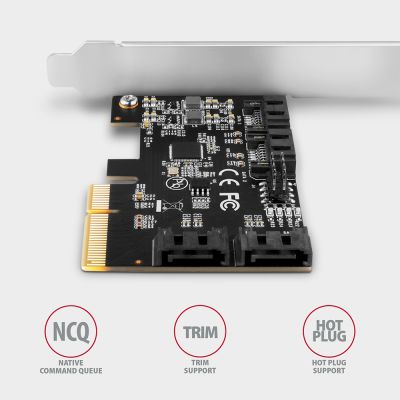-
Startseite
-
Erweiterungskarten & Controller
- PCES-SA4X4 PCIe Controller 4x SATA 6G
PCES-SA4X4 PCIe Controller 4x SATA 6G
Produktcode: PCES-SA4X4
Kategorie: Erweiterungskarten & Controller , SATA Karten & Controller
PCI-Express Controller AXAGON PCES-SA4X4 erweitert den Desktop-PC um vier SATA III Anschlüsse mit einer Übertragungsgeschwindigkeit von bis zu 6Gb/s.
Mit einem ASMedia Chipsatz bestückte Karte bietet nicht nur Unterstützung von SATA 3.0 Spezifikation, sondern auch von anderen SATA-Technologien wie Hot-Plug, Native Command Queue (NCQ), TRIM oder Port Multiplier. Einfache Installation, ohne dass in den meisten Betriebssystemen Treiber installiert werden müssen.
Die mitgelieferte Low Profile Blende ermöglicht den Einbau des Controllers in Standard- und auch Low Profile PC-Gehäuse.
Eingang:
• PCI-Express 3.0 Schnittstelle, kompatibel mit PCI-Express 1.0a / 1.1 / 2.0 / 2.1.
• Anzahl von Leitungen 2-Lane (x2) Lines, kompatibel mit x4 / x8 / x16 PCIe Slots.
• Durchlässigkeit von 2-Lane PCI-Express 3.0 Bus bis zu 4 GB/s.
Ausgang:
• 4x unabhängiger Serial ATA Port, Standard SATA III 6G.
• 4x interner 7-Pin SATA-Datenstecker.
• Unterstützung von allen SATA I / SATA II / SATA III optischen Laufwerken, SSDs und Festplatten aller Kapazitäten.
Weitere Eigenschaften:
• Volle Plug-and-Play-Unterstützung.
• Entspricht der Spezifikation für Serial ATA 3.0 (SATA/600), Übertragungsgeschwindigkeiten von bis zu 6 Gb/s (600 MB/s).
• Entspricht der Spezifikation für Serial ATA 2.0 (SATA/300), Übertragungsgeschwindigkeiten von bis zu 3 Gb/s (300 MB/s).
• Entspricht der Spezifikation für Serial ATA 1.0 (SATA/150), Übertragungsgeschwindigkeiten von bis zu 1.5 Gb/s (150 MB/s).
• Entspricht der Serial ATA AHCI (Advanced Host Controller Interface) Spezifikation Revision 1.4.
• Hot-Plug-Unterstützung für Anschluss und Abschaltung von laufenden SATA-Geräten.
• Unterstützung von Native Command Queuing (NCQ).
• Unterstützung von TRIM-Funktion für SSD-Festplatten.
• Unterstützung von Multiplier Command Based Switching Port.
• Boot-Unterstützung von der angeschlossenen Festplatte inkl. Zusammenarbeit mit dem BIOS/UEFI des Computer-Motherboards.
• 4x LED zur Anzeige der Aktivität der angeschlossenen Festplatten.
• Vier 2-Pin Buchsen für Anschluss von der HDD-LEDs des Computergehäuses.
• Einsatz vom Chipsatz ASMedia ASM1164.
Unterstützte OS:
• MS Windows 7 / 8 / 8.1 / 10 / 11 und neuer, Windows Server 2008 / 2012 / 2016 / 2019 / 2022 und neuer (Unterstützung von allen 32- sowie 64-Bit-Versionen von OS Windows), Linux mit dem Kern 2.6.x und höher.
Die Verpackung enthält:
• PCI-Express Controller mit Standard Blende,
• Low Profile Blende,
• mehrsprachige Bedienungsanleitung CZ / DE / DK / ENG / ESP / FIN / FR / GR / HR / HU / IT / NL / PL / PT / RO / RU / SK / SWE / TR / BG / CN / ARA,
• in einer Kartonschachtel verpackt.

VERPACKUNGSINHALT
- PCI Express Karte mit Standard Blende
- Low Profile Blende
- Installationsanleitung
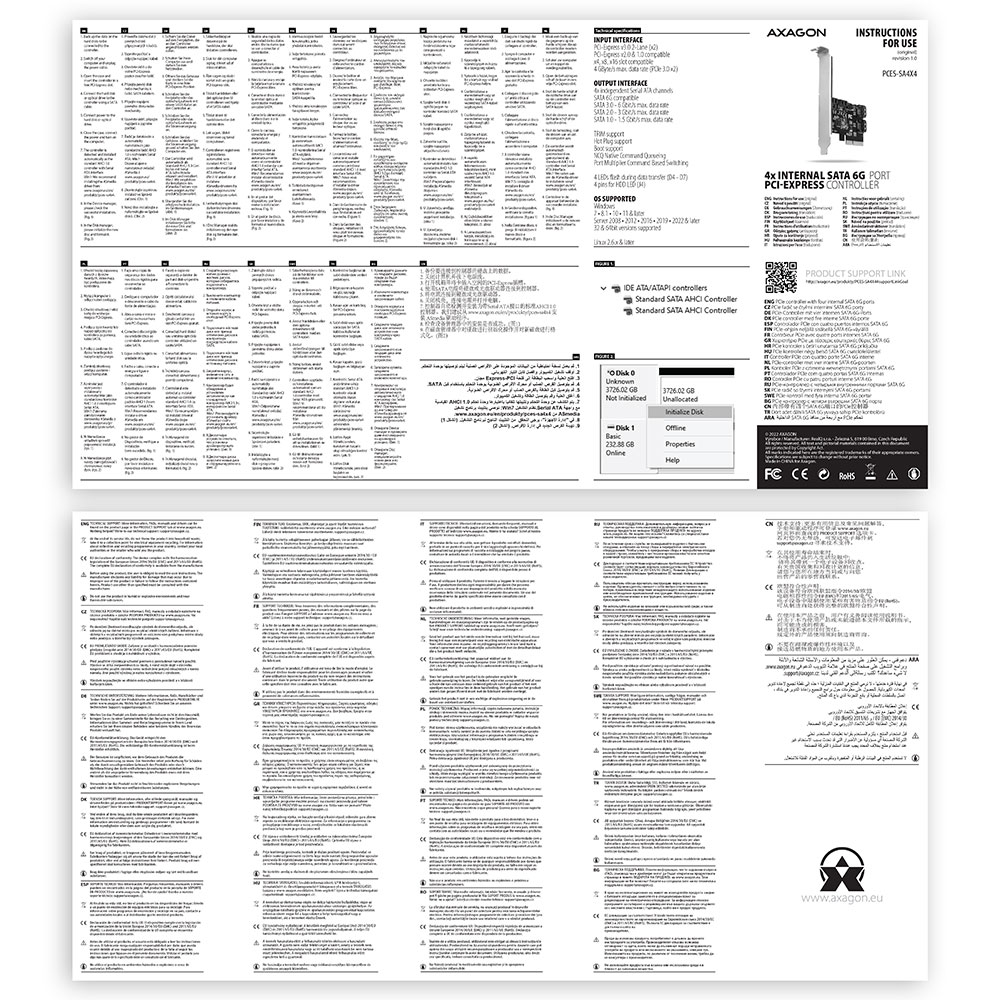
ANLEITUNG
- gedruckte Installationsanleitung CZ / DE / DK / ENG / ESP / FIN / FR / GR / HR / HU / IT / NL / PL / PT / RO / RU / SK / SWE / TR / BG / CN / ARA

PRODUKTVERPACKUNG
- Kartonschachtel
- Maße der Verpackung 14.5 x 11.2 x 2.5 cm
- Gewicht 1 Stück Verpackung 79 g
- EAN 8595247906977

EXPORTVERPACKUNG
- Anzahl von Stücken in der Schachtel: 100
- Gesamtgewicht der Schachtel: 8.9 kg G.W.
- Maße der Schachtel: 58 x 29 x 32 cm

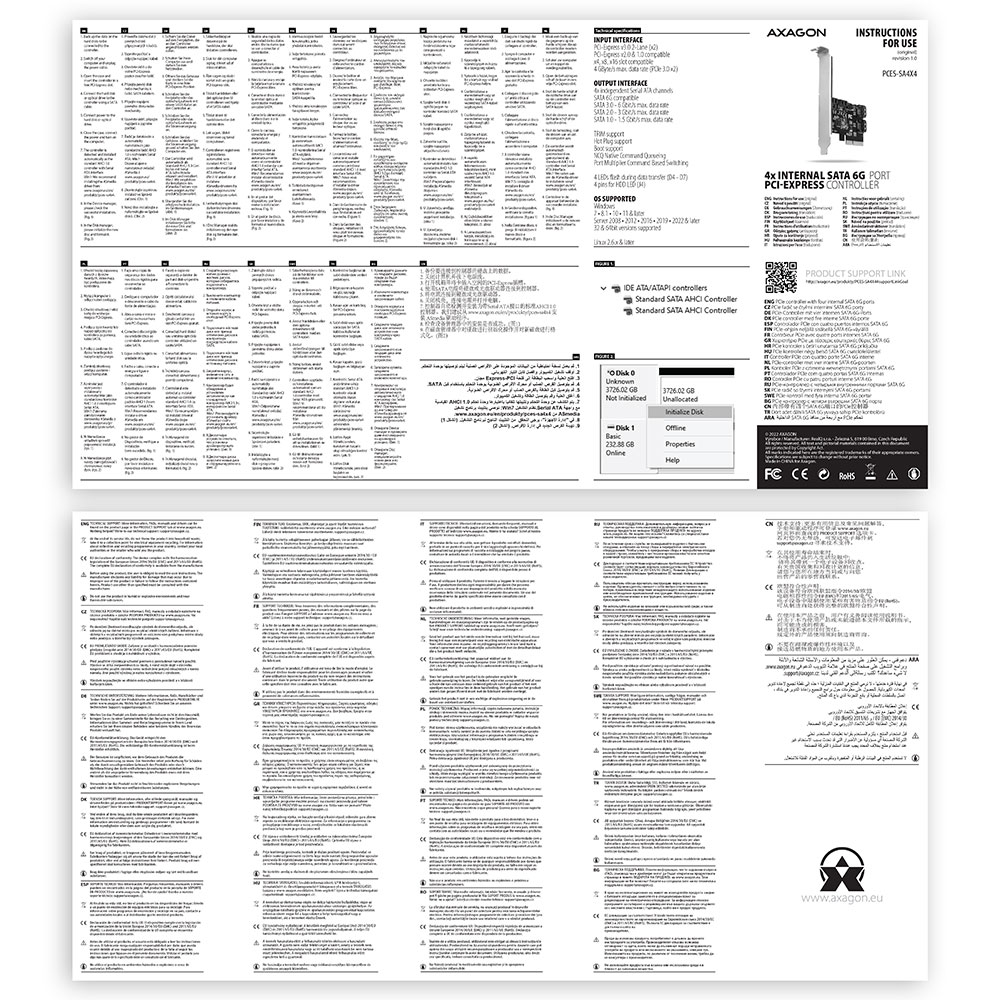


BEDIENUNGSHANDBUCH
HerunterladenPCES-SA4X4 - Installationsanleitung - CZ / DE / DK / ENG / ESP / FIN / FR / GR / HR / HU / IT / NL / PL / PT / RO / RU / SK / SWE / TR / BG / CN / ARA
Nachdem der Computer mit einer PCI (PCIe) Karte bestückt wurde, wird im „Geräte-Manager“ der Fehler „Kode 10 - Das Gerät kann nicht gestartet werden“ angezeigt.


A): Wenn der Computer mit der Karte nicht gestartet werden kann oder wenn die Karte im „Geräte-Manager“ falsch erkannt wurde, ggf. wenn es beim Treiber ein gelbes Ausrufezeichen gibt oder der Computer im „Geräte-Manager“ den Fehler „Kode 10 - Das Gerät kann nicht gestartet werden“ meldet, steht die Karte im Konflikt mit einem anderen Gerät im Computer.
B): Der Konflikt kann in den meisten Fällen gelöst werden, indem die Karte in einen anderen PCI (PCIe) Slot eingesteckt wird, wo das BIOS der Karte andere freie Mittel zuordnet. Wenn durch diese Verschiebung keine Abhilfe geschaffen werden konnte, überprüfen Sie die Karte auch separat, ohne andere eingesteckte Karten. Wenn es nicht möglich ist, die Karte in einen anderen Slot zu verschieben, kann auch ein Restart des BIOS helfen (durch den Jumper auf der Platine oder durch Herausnehmen des Reserveakkus, es wird empfohlen, sich alle originalen Einstellungen zu merken und nach dem Restart alles auf gewünschte Werte einzustellen). Dies führt zur wiederholten Trennung von IRQ, DMA und I/O Quellen.
Was ist unter „Initialisierung der Festplatte“ zu verstehen?


A): Bei Initialisierung der Festplatte wird eingestellt, in welchem Modus die jeweilige Festplatte betrieben wird.
B): Sie können eine MBR-Partition oder Partition mit der GUID-Tabelle (GPT) verwenden. Bei einer Festplatte mit einer Kapazität von weniger als 2TB ist die MBR-Option zu wählen, bei größeren Festplatten wird dann die GPT-Option empfohlen. Anschließend muss die initialisierte Festplatte formatiert werden.
Warum wird eine neue Festplatte nach dem Anschluss an den Controller im Ordner „Dieser PC“ nicht angezeigt?


A): Eine neue Festplatte muss vor dem ersten Gebrauch zuerst initialisiert werden.
B): Wenn die neue Festplatte nicht automatisch initialisiert wird, öffnen Sie „Festplattenverwaltung“, klicken Sie mit der rechten Maustaste auf die gewünschte Festplatte und initialisieren Sie sie.
Funktioniert ein über den PCI-e 2.0 Bus angeschlossener SATA 6G Controller nicht mit voller Geschwindigkeit?


A): Versuchen Sie zuerst, die Karte in einen anderen PCI-e Slot einzustecken, für den Fall, dass ein Konflikt von Geräten besteht. Das Problem könnte auch durch ein beschädigtes oder minderwertiges SATA-Kabel verursacht werden.
B): Überprüfen Sie, ob die SSD-Partition korrekt eingeordnet ist (mit einem Programm, das diese Information anzeigen kann, z.B. ASS SSD Benchmark), mehr zum Problem unter www.howtogeek.com/256859/dont-waste-time-optimizing-your-ssd-windows-knows-what-its-doing/. Des Weiteren sollten Sie überprüfen, ob TRIM funktioniert, am besten mit dem Programm SSD TRIM check tool, das unter dem folgenden Link zum Downloaden bereit steht: forums.anandtech.com/showthread.php?t=2302578, wo auch die Gebrauchsweise beschrieben ist. Der Zeitabstand sollte mehr als 15 Sekunden betragen.
Ich besitze MB mit SATA II Schnittstelle und einer SATA III SSD. Kann ich durch Einsatz eines SATA 6G Controllers das Potenzial von SSD besser nutzen?


A): Es kommt auf den PCIe-Bus der eingesetzten Hauptplatine an. Wenn Ihre Hauptplatine mit einem PCI-e Bus mindestens in der Version 2.0 nicht bestückt ist, ist der Einsatz eines Controllers sinnlos.
B): PCI-e Revision 1.0 (1.1) verfügt über maximale Durchlässigkeit von 250 MB/s an einer Leitung, Revision 2.0 verfügt über theoretische Durchlässigkeit von 500 MB/s an einer Leitung - in der Tat kann man einen Wert von ca. 400 MB/s erreichen (Steuerung des Busses selbst abgezogen). Wenn Sie also eine SSD an einen internen SATA II Controller anschließen, beläuft sich das Limit auf 300 MB/s, wenn Sie sie an einen SATA III Controller in der Revision 2.0 anschließen, liegt das Limit bei ca. 400 MB/s. Mehr zu diesem Punkt unter http://www.axago.cz/cz/novinky/sata-6g-a-pcie-sbernice.html
Nach der Installation eines AXAGON SATA-Controllers wird das Windows-Betriebssystem auf meinem Computer langsam gestartet. Kann man damit etwas machen?


A): Die Anlaufzeit ist natürlich um die Zeit länger, die für Erkennung von Controller und angeschlossenen Festplatten benötigt wird. Die Anlaufzeit kann im MB-BIOS verkürzt werden, indem die Funktion „Quick Boot“ erlaubt wird. Bei neueren Platinen wird diese Funktion als „Fast boot“ bezeichnet. Die Anlaufzeit hängt natürlich auch von der Festplatte mit dem Betriebssystem und von der Anzahl von angeschlossenen Peripherien ab.
B): Bei neueren Hauptplatinen ist es praktischer, die Schlafmodus-Funktion zu nutzen, statt den Computer auszuschalten.
Anforderungen an die M.2-Adapter Funktion


Der AXAGON-Adapter für M.2-SSD-Laufwerke stellt im Grunde nur eine Umstellung des Anschlusses von M.2 auf PCI-Express oder SATA dar. Der Adapter selbst enthält keine Steuerelektronik und erfordert keine Treiber. In älteren Betriebssystemen wie Windows 7 müssen Sie die Verfügbarkeit des Festplattentreibers überprüfen.
Für die korrekte Funktion des M.2-Adapters ist es erforderlich, dass:
- das Motherboard des Computers M.2-Laufwerke unterstützt – SATA-Laufwerke werden häufiger als NVMe-Laufwerke unterstützt,
- das Motherboard des Computers das Booten vom PCI-Express-Bus unterstützt – im Falle der Betriebssysteminstallation auf einem M.2-NVMe-Laufwerk,
- M.2-SSD-Laufwerke verfügbar sind – insbesondere für NVMe-Laufwerke in Windows 7.
Wenden Sie sich an den technischen Support des Motherboard-Herstellers, um Support für M.2-Laufwerke zu erhalten. In einigen Fällen genügt ein BIOS- / UEFI-Update.
Besuchen Sie die Website, oder wenden Sie sich an den technischen Support des Laufwerkherstellers, um die Verfügbarkeit von Treibern für M.2-SSD-Laufwerke zu ermitteln.
Das M.2 SSD-Laufwerk wird nicht im Laufwerksverzeichnis vom BIOS / UEFI des Motherboards angezeigt.


Im BIOS / UEFI des Motherboards werden normalerweise nur die an den SATA-Motherboard-Controller angeschlossenen Laufwerke angezeigt. Ein NVMe-Laufwerk wird für gewöhnlich im Menü "Boot-Reihenfolge von Festplatten" angezeigt.
Dies gilt, wenn die Bedingungen des Artikels "Anforderungen an die M.2-Adapter Funktion" erfüllt sind.
Die Netzwerkkarte wird im „Geräte-Manager“ nicht angezeigt.


A): Wenn die Netzwerkkarte im „Geräte-Manager“ nicht angezeigt ist, könnte es sich um eine Störung des USB-Ports (bei einer internen Netzwerkkarte um eine Störung am PCIe-Slot) handeln.
B): Versuchen Sie, die Netzwerkkarte in einen anderen USB-Port einzustecken (bei einer internen Netzwerkkarte in einen anderen PCIe-Slot der PC-Hauptplatine, eventuell können Sie vorübergehend auch alle anderen PCIe-Karten abschalten). Die Netzwerkkarte sollte erkannt werden, danach sollte die Aufforderung erscheinen, die Treiber zu installieren. Sollte das Problem überdauern, stecken Sie die Netzwerkkarte in einen USB-Port (PCIe-Slot) eines anderen Computers ein, um ihre Funktion zu überprüfen.
Der Controller kann mit einem angeschlossenen Gerät nur im USB2.0-Modus funktionieren.


A): Beträgt die Kopiergeschwindigkeit ca. 35 MB/s, bedeutet das, dass die Verbindung zwischen dem Controller und angeschlossenen Gerät nur im USB2.0-Modus funktioniert. Bei manchen USB 3.0 Geräten können Probleme mit korrekter Erkennung auftreten.
B): Versichern Sie sich, dass das angeschlossene Gerät mit USB 3.0 kompatibel ist. Überprüfen Sie bitte, ob die zusätzliche Stromversorgung des Controllers angeschlossen ist (Versorgungsadapter ist nicht im Lieferumfang enthalten, die Karte wird über einen geläufigen Versorgungsstecker gespeist, der zu jedem Netzteil gehört, es wird empfohlen, Molex-Verbindungsstücke und Verteilerdosen zu vermeiden, die eine häufige Fehlerursache darstellen). Der Fehler könnte auch durch veraltete Firmware des anzuschließenden Gerätes verursacht werden, manche Hersteller stellen neue Firmware zu ihren Produkten zur Verfügung, die diese Situation lösen könnte. Eventuell können Sie versuchen, das USB 3.0 Kabel auszutauschen, vielleicht ist es beschädigt. Verwenden Sie beim Testen kein USB 3.0 Verlängerungskabel, dies könnte auch eine mögliche Ursache dieses Fehlers sein.
Kann ich Booten aus dem USB-Port einer Zusatzkarte verwenden?


A): Das Booten aus einer USB-Zusatzkarte ist nicht möglich, da diese Karten mit unterschiedlichen Chips bestückt sind. Das Hauptplatine-BIOS enthält keine Informationen, die ihm das angeschlossene USB-Gerät „sichtbar“ machen würden. Zur Erkennung von angeschlossenen Geräten kommt es erst, nachdem die Treiber der Zusatzkarte beim Starten des Betriebssystems eingelesen wurden.
B): Beim Einsatz von eingebauter USB-Schnittstelle an der Hauptplatine ist das BIOS natürlich so vorprogrammiert, dass es Informationen über den für die USB-Schnittstelle der Hauptplatine eingesetzten Controller-Chip enthält. Deswegen ist das angeschlossene USB-Gerät für die Hauptplatine-BIOS „sichtbar“, man kann daraus auch booten.
Nachdem ein Controller auf dem Computer installiert wurde, ist es nicht möglich, den Computer auszuschalten, bzw. der Computer wird aus dem Schlafmodus von sich selbst geweckt.


A): Überprüfen Sie bitte die BIOS-Einstellungen. Power Management Setup – Wake Up Event Setup – Resume by PCI-E Device (einzelne Positionen können je nach MB-Typ variieren) sollte auf „disabled“ gestellt sein.
B): Sollte dies nicht helfen, versuchen Sie, das Hauptplatine-BIOS zu aktualisieren und im BIOS noch die Position ACPI zu überprüfen. Wenn das Problem immer noch überdauert, stecken Sie die Controller-Karte in einen anderen PCIe-Slot ein (auch x16 möglich - die Slots unterscheiden sich voneinander nur durch Anzahl der Leitungen). Es ist auch möglich, dass die Karte mit einem anderen Gerät im Computer im Konflikt steht. In manchen BIOS-Typen kann man dies direkt durchs Einschalten (Enabeld) der Position Force Update ESCD (Reset Configuration Data u.ä.) im Menü PnP & PCI Configurations erreichen. Dies führt zur wiederholten Trennung von IRQ, DMA und I/O Quellen.
Bei Installation des Controllers erscheint eine Fehlermeldung „Kein Zugriff auf das JavaScript Runtime Objekt für die eigentliche Aktion.“


A): In Ihrem Windows ist das VBScript falsch eingetragen.
B): Um das Problem zu lösen und den Patch herunterzuladen, gehen Sie auf die Microsoft-Webseite: https://blogs.technet.microsoft.com/fixit4me/2009/01/30/register-windows-script-engine-fix-it-live/
Die Netzwerkkarte wird im „Geräte-Manager“ als „Unbekanntes Gerät“ angezeigt (PCIe).


A): Kommt diese Situation vor, bedeutet das, dass das Betriebssystem die für Installation der Treiber benötigten Informationen nicht sammeln konnte.
B): Es gibt mehrere mögliche Ursachen - ein defektes USB-Verlängerungskabel oder beschädigtes Gerät. Sollte das Problem überdauern, stecken Sie die Netzwerkkarte in einen PCIe-Slot eines anderen Computers ein, um ihre Funktion zu überprüfen.
Die Treiber zur Karte wurden nicht korrekt installiert. Wie soll ich die Installation richtig fortsetzen?


A): Für eine richtige Installation der Treiber sind folgende Schritte unbedingt einzuhalten.
B): Die Karte aus dem Computer herausnehmen. Die bestehenden Treiber mit dem Utility "MOSCHIP_PCIUninst.exe"deinstallieren (das Utility befindet sich auf der Installations-CD im Ordner, falls Sie die CD nicht mehr haben, können die Treiber von unserer Support-Seite heruntergeladen werden http://www.axago.cz/cz/servis-a-podpora/ovladace-a-firmware.html). Den Computer neu starten. Die Treiber wieder installieren und den Computer ausschalten. Die Karte wieder einlegen. Nach dem Neustart sollten die Treiber richtig installiert sein.
Der Drucker scheint im Betriebssystem aktiv zu sein, druckt aber nicht.


A): Überprüfen Sie bitte die richtige Einstellung des jeweiligen „LPT1: (Druckerport)“ Ports in den Eigenschaften des Druckers, bzw. eine andere Nummer, je nach Port-Einstellung Ihrer Karte. Wenn der Port nicht richtig eingestellt ist, wählen Sie den richtigen Port, bestätigen Sie Ihre Wahl mit „OK“-Taste und starten Sie den Computer neu.
B): Sollten die Probleme überdauern, ist es möglich, dass die automatische Installation von Druckertreibern fehlgeschlagen ist. Versuchen Sie, den Drucker zu entfernen und den Computer neu zu starten. Nach dem Neustart installieren Sie die Druckertreiber neu, indem Sie die automatische Installation abbrechen und den Drucker in der Systemsteuerung / Drucker durch Auswahl aus der Drucker-Treiberliste manuell hinzufügen. Bei der manuellen Installation des Druckers wählen Sie den richtigen LPT-Port aus. Konnte das Problem nicht einmal auf diese Weise gelöst werden, versuchen Sie, die Karte in einen anderen PCI (PCIe) Slot einzustecken, es ist möglich, dass die Karte mit einem anderen Gerät im Computer im Konflikt steht.
Wird durch die Karte eine vollwertige LPT-Schnittstelle eingerichtet? Z.B. für Anschluss eines Hardwareschlüssels.


A): Ja, es entsteht eine vollwertige LPT-Schnittstelle. Dennoch handelt es sich noch um Kompatibilität mit dem jeweiligen SW-Gerät, das man an die LPT-Schnittstelle anschließt.
B): Die Systemmittel einschließlich der LPT-Portadresse bei Zusatzkarten (nicht nur von AXAGON, sondern auch von anderen Herstellern) werden durch das Computer-BIOS schon beim Booten zugeordnet. Die Adresse kann im MS-DOS über den systemspezifischen Treiber geändert werden. Bei höheren OS-Versionen (WIN98, 2000, XP usw.) kann diese Adresse nicht mehr geändert werden. Die Adressen 378 oder 278 sind für die sog. Legacy LPT-Ports fest vorbehalten, die in Chipsätzen von Hauptplatinen eingebaut sind. Wenn ein Hardwareschlüssel die Steuerung von Windows umgeht, wird er nicht funktionieren. Sie können es versuchen, sich an den Hersteller des Hardwareschlüssels zu wenden, um festzustellen, welche Adresse eingestellt ist und ob sie geändert werden kann.
Bei Karten der PCEA-Reihe kommt es beim Starten eines Computers mit OS Windows zum sog. „blauen Tod“.


A): Dieser Zustand kann durch Inkompatibilität des Hautplatine-BIOS mit dem Kartentreiber verursacht werden.
B): In diesem Fall wird es empfohlen, das Hauplatine-BIOS zu aktualisieren.
Kontaktieren Sie uns
Neuigkeiten

















 Deutsch
Deutsch
 Tschechisch
Tschechisch
 Slowakisch
Slowakisch
 Englisch
Englisch
 Ungarisch
Ungarisch
 Polnisch
Polnisch